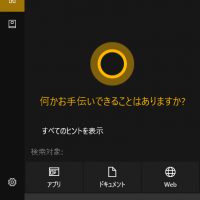「アクセスは拒否されました」というメッセージが表示されてファイルが開けないのは、そのファイルを開くための「アクセス許可」を持っていないことが原因です。
この場合は、ファイルのアクセス許可を変更して、自分でも開けるようにします。
この操作は、「管理者」のユーザーログインして行います。
または、ウイルス感染の疑われるファイルを開いたりコピーしようとしたりすると、セイキュリティソフトによってアクセスが拒否されることもあります。
どうしても開きたい場合にはウイルスチェック機能を一時的にオフにすればいいですが、中のファイルを実行しないなど、ウイルスに感染しないように十分に注意する必要があります。
○アクセス権を変更する:「アクセスは拒否されました」と表示されてファイルを開くことができない。これは、そのファイルにアクセスする権利を持っていないことが原因です。
○アクセス権をチェックする:「管理者」ユーザーでログインし、ファイルを右クリックして「プロパティ」クリックし、「セキュリティ」タブを開きます。上部の「Everyone」や「自分のユーザー名」をクリックしたとき、「拒否」にチェックが入っている作業は、権限が与えられていないので実行できません。変更するには「編集」をクリックします。
○「Everyone」や「自分のユーザー名」をクリックし、下部で「拒否」のチェックを外して「OK」をクリックします。
○Windows7は、フォルダーやファイル一つ一つについて、「そのユーザーが」「どんな操作をしていいか(いけないか)」という権限を設定することが出来ます。例えば、「開くことはできるが、変更はできない」「開くこともできない」といった詳細な設定ができます。
- 投稿タグ
- 「管理者」ユーザー, アクセスする権利, アクセスは拒否されました, ファイルが開けない, 権限を設定する